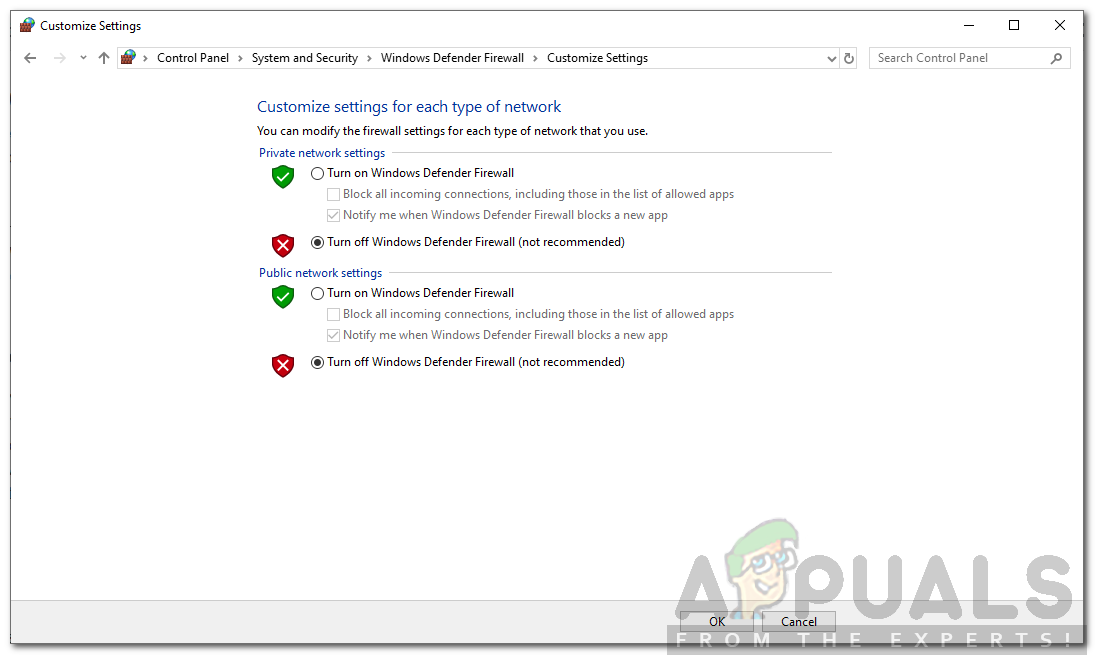ٹیم ویوور ایک ریموٹ کنٹرول ڈیسک ٹاپ شیئرنگ سافٹ ویئر ہے جس کے ذریعہ آپ فائلیں منتقل کرسکتے ہیں اور صارف کے ساتھ ایک ہی وقت میں گفتگو کرسکتے ہیں۔ اگرچہ ونڈوز کے پاس دوسرے ڈیسک ٹاپس سے رابطہ قائم کرنے کے لئے بطور ڈیفالٹ ایسا ہی سافٹ ویئر موجود ہے ، تاہم ، ٹیم ویوئر کو اب بھی بہت سارے صارفین اپنی خصوصیات اور سادگی کے لئے ترجیح دیتے ہیں۔ صارفین کو درپیش مسائل میں سے ایک ہے پروٹوکول مذاکرات ناکام غلطی کا پیغام۔ یہ خامی پیغام اس وقت ظاہر ہوتا ہے جب آپ دور دراز کے ڈیسک ٹاپ سے رابطہ قائم کرنے کی کوشش کر رہے ہیں۔ یہ اکثر اس وقت ہوتا ہے جب آپ کے سسٹم میں کوئی چیز آپ کے اینٹی وائرس یا ونڈوز فائر وال جیسے کنکشن کے ساتھ خلل ڈال رہی ہو۔

ٹیم ویور
جب پس منظر کے عمل کے ذریعہ کنکشن میں رکاوٹ پیدا ہورہی ہے تو ، ٹیم ویور ہدف استعمال کنندہ کے ساتھ کامیابی کے ساتھ کوئی کنکشن قائم کرنے کے قابل نہیں ہے جس کی وجہ سے وہ خرابی کا پیغام پھینک دیتا ہے۔ بہر حال ، ہم آپ کو اس مضمون میں اس مسئلے کو حل کرنے کا طریقہ دکھائیں گے۔
ٹیم ویور پروٹوکول مذاکرات میں ناکام خرابی پیغام کا کیا سبب ہے؟
چونکہ کسی اور ٹیم ویور صارف سے رابطہ قائم کرنے کی کوشش کرتے وقت غلطی کا میسج پاپ اپ ہوتا ہے ، اس کی وجہ درج ذیل وجوہات کی بناء پر یہ ہوسکتا ہے:
- ونڈوز فائروال: کچھ معاملات میں ، ونڈوز فائروال ٹیم ویوئر کے ذریعہ بھیجی ہوئی آنے والی یا جانے والی درخواست کو روک رہی ہے جس کی وجہ سے آپ دور دراز کے ڈیسک ٹاپ سے رابطہ قائم کرنے کے اہل نہیں ہیں بلکہ خامی کا پیغام وصول کرسکتے ہیں۔
- تیسری پارٹی کے اینٹی وائرس: یہ بھی امکانات موجود ہیں کہ اینٹیوائرس ٹیم ویوئر کے رابطے کے عمل میں رکاوٹ پیدا کررہے ہیں جس کی وجہ سے آپ کو خامی کا پیغام موصول ہوتا ہے۔
- سسٹم پر مالویئر: کچھ صارفین نے بتایا کہ ان کے لئے مسئلہ ان کے متاثرہ کمپیوٹر کی وجہ سے ہوا ہے۔ انھوں نے سارے مالویئر کو مٹانے کے لئے اینٹی وائرس سافٹ ویئر چلانا تھا۔
- ٹیم ویور کا مختلف ورژن: اگر آپ ریموٹ ڈیسک ٹاپ کے مقابلہ میں ٹیم ویور کا مختلف ورژن چلا رہے ہیں تو غلطی کا پیغام بھی ظاہر ہوسکتا ہے۔ ایسے میں ، یقینی بنائیں کہ ٹیم ویور دونوں نظاموں میں تازہ ترین ہے۔
اب جب آپ غلطی کے پیغام کی ممکنہ وجوہات سے واقف ہیں تو آئیے ہم ان کے حل نکالیں اور اپنے مسئلے کو حل کریں۔ ہم آپ کو مشورہ دیتے ہیں کہ وہ تمام حل حل کریں کیونکہ وہ منظر نامے پر منحصر ہیں۔
حل 1: ونڈوز فائر وال کو غیر فعال کریں
جیسا کہ ہم نے ذکر کیا ، مسئلہ ونڈوز کی فائر وال فعالیت کی وجہ سے ہوسکتا ہے۔ ایسی صورتحال میں ، آپ کو یہ دیکھنے کے لئے کہ کنکشن کامیاب ہے یا نہیں ، ونڈوز فائر وال کو عارضی طور پر غیر فعال کرنا پڑے گا۔ یہ کرنے کا طریقہ یہاں ہے:
- دبائیں ونڈوز کی اسٹارٹ مینو کو کھولنے کے ل.
- کھولیں کنٹرول پینل اور پھر پر جائیں سسٹم اور سیکیورٹی> ونڈوز ڈیفنڈر فائر وال .
- بائیں طرف ، پر کلک کریں ‘ ونڈوز ڈیفنڈر فائر وال کو آن یا آف کریں '.
- وہاں ، پر نشان لگائیں ونڈوز ڈیفنڈر فائر وال بند کریں ’نجی اور عوامی دونوں نیٹ ورک کی ترتیبات کے تحت۔
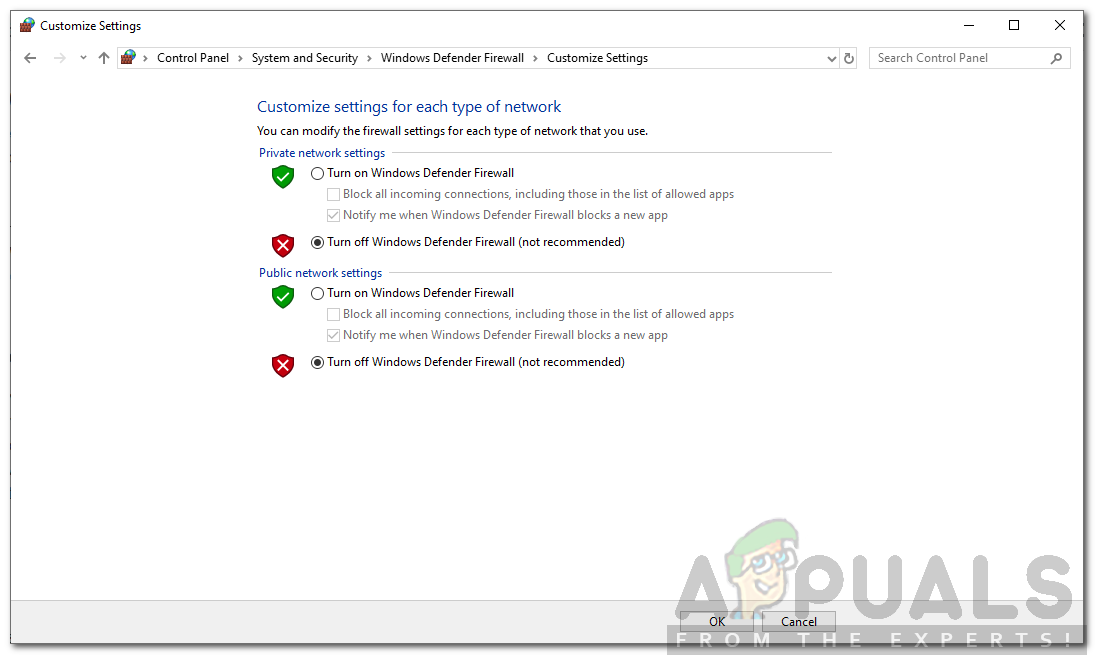
ونڈوز فائر وال کو بند کرنا
- کلک کریں ٹھیک ہے اور پھر رابطہ قائم کرنے کی کوشش کریں۔
حل 2: تیسری پارٹی کے اینٹی وائرس کو غیر فعال کریں
جدید اینٹی وائرس سافٹ ویئر اب ایسی خصوصیات کے ساتھ آیا ہے جو آپ کو انٹرنیٹ کی سرگرمی سے بچانے میں مدد کرتا ہے اور تمام شکوک شبہات کو دور رکھتا ہے۔ تاہم ، کچھ معاملات میں ، ان خصوصیات میں بھی پریشانی ہوتی ہے کیونکہ وہ ایسی کسی چیز کو روکتے ہیں جس کے بارے میں وہ نہیں سوچتے ہیں۔ لہذا ، تیسرا فریق اینٹی وائرس سافٹ ویئر کو غیر فعال کریں جو آپ استعمال کر رہے ہیں اور پھر ٹیم ویوور کا استعمال کرتے ہوئے رابطہ قائم کرنے کی کوشش کریں۔ اگر یہ کام کرتا ہے تو ، اس کا مطلب یہ ہے کہ آپ کا اینٹی وائرس مجرم ہے۔ ایسی صورت میں ، آپ جو کچھ کرسکتے ہیں وہ آپ کے ینٹیوائرس سافٹ ویئر میں ایک استثنا شامل کرنا ہے اور آپ کو اچھ youا جانا چاہئے۔

تیسری پارٹی کے اینٹی وائرس کو غیر فعال کرنا
حل 3: اپنے کمپیوٹر کو اسکین کریں
اگر آپ کا سسٹم وائرس اور مالویئر سے متاثر ہے تو آپ کنکشن نہیں بنا پائیں گے۔ ایسی صورت میں ، آپ کو اینٹی وائرس سافٹ ویئر انسٹال کرنا ہوگا اور اپنے کمپیوٹر کو اچھی طرح سے اسکین کرنا ہوگا تاکہ یہ آپ کے سسٹم کو صاف کرسکے۔ میلویئر کی تلاش کے ل to آپ ونڈوز ڈیفنڈر بھی چلا سکتے ہیں۔ ونڈوز 10 میں اسے کرنے کا طریقہ یہاں ہے:
- دبائیں ونڈوز کی + I کھولنے کے لئے ترتیبات ونڈو
- کے پاس جاؤ اپ ڈیٹ اور سیکیورٹی اور پھر سوئچ کریں ونڈوز سیکیورٹی ٹیب
- وہاں ، پر کلک کریں وائرس اور خطرے سے تحفظ .

وائرس اور دھمکی سے تحفظ
- ایک نئی ونڈو پاپ اپ ہوگی۔ کے تحت سرسری جاءزہ ، کلک کریں اسکین کے اختیارات .
- منتخب کریں مکمل اسکین اور پھر کلک کریں جائزہ لینا .
- اس کے مکمل ہونے کا انتظار کریں۔
حل 4: ٹیم ویور کو اپ ڈیٹ کریں
آخر میں ، اگر مذکورہ بالا حل آپ کے لئے کام نہیں کرتے ہیں ، تو پھر آپ اور اہداف کے نظام کے مابین نسبتا conflict تنازعہ پیدا ہوسکتا ہے۔ لہذا ، یقینی بنائیں کہ سافٹ ویئر جدید ترین ورژن چلا رہا ہے اور انسٹال کرنے کے لئے کوئی اپ ڈیٹ درکار نہیں ہے۔
2 منٹ پڑھا